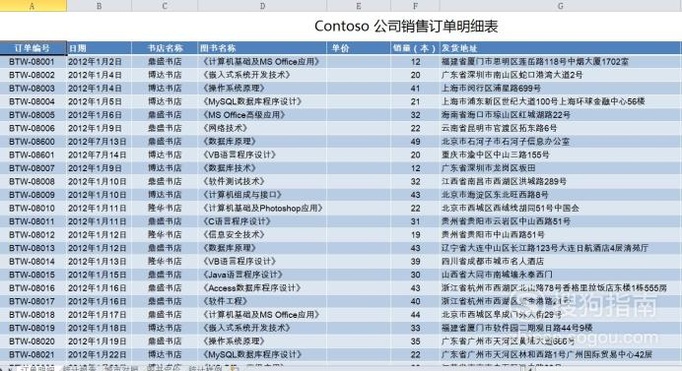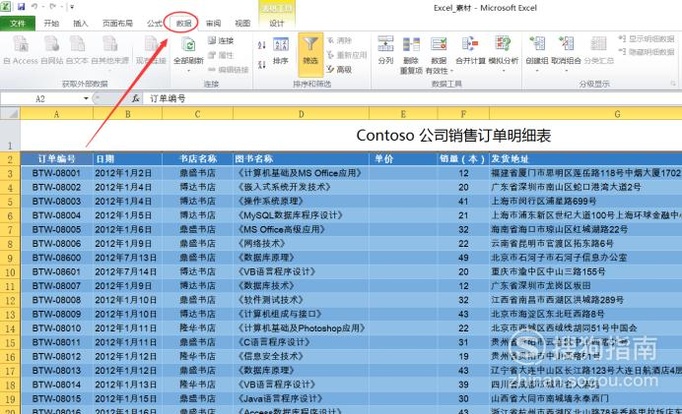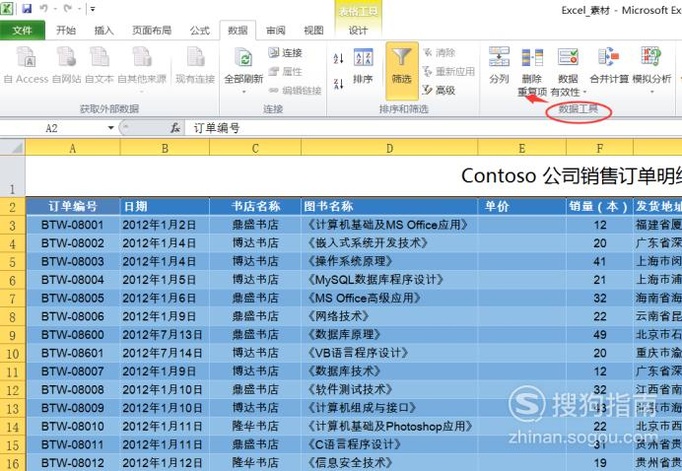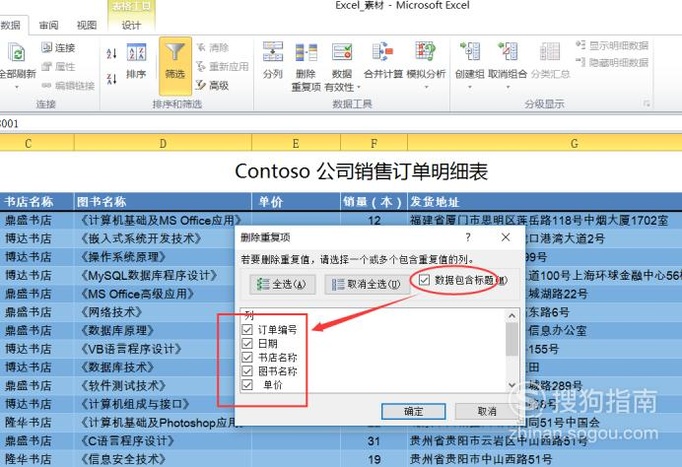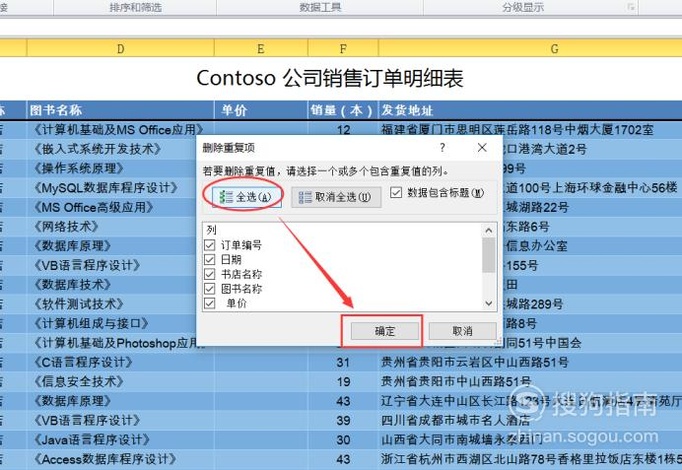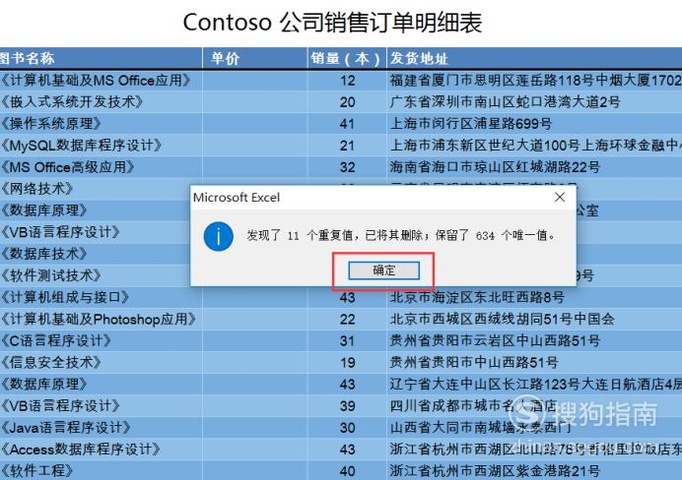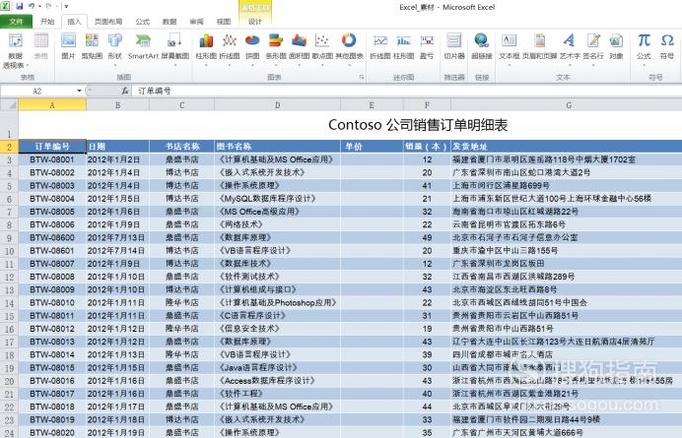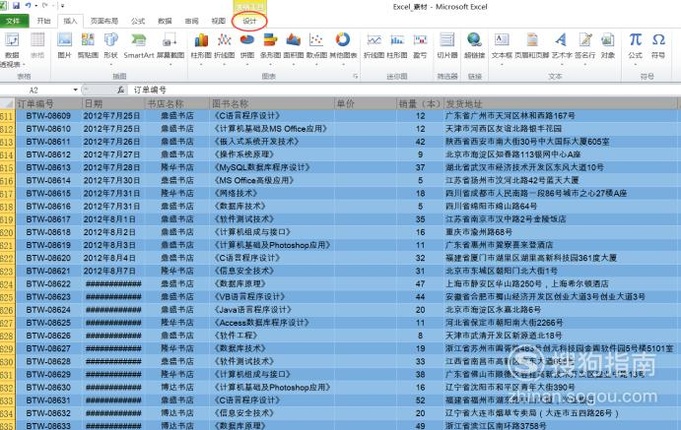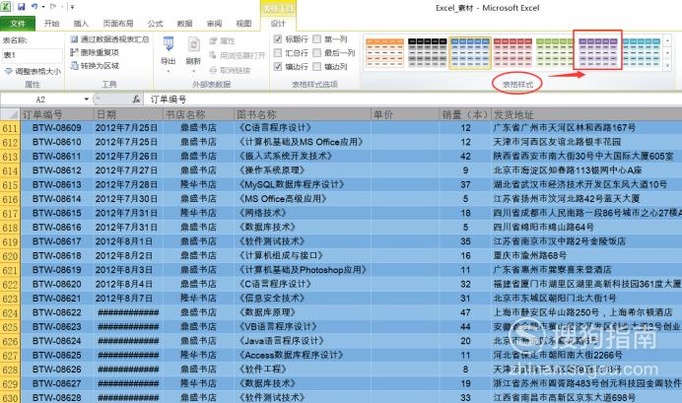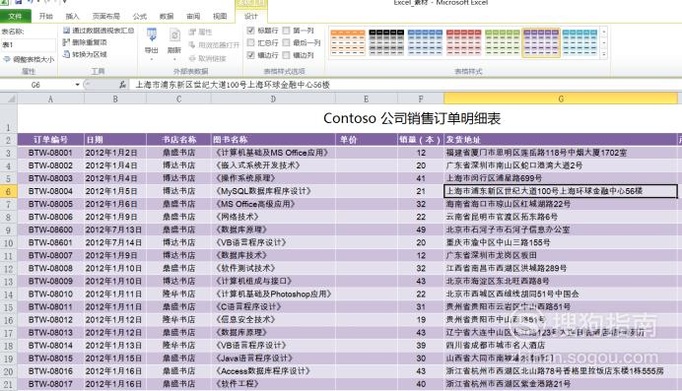Excel2010如何删除工作表的重复项并套用样式
利用Excel向外部导入数据时,有时会导入杂乱无章的数据,如何在Excel中删除无效重复的数据,使得工作表更简洁美观呢?小编为你解答。
工具/材料
Excel2010
操作方法
- 01
如图,这一工作表含有大量冗余重复的数据,利用Excel的相关功能,可以方便快捷的删除重复项。
- 02
单击Ctrl+A组合快捷键将表格全部选中,在菜单栏中切换到“数据”选项卡。
- 03
在“数据工具”组中选择“删除重复项”按钮。
- 04
勾选“数据包含标题”,在“列”项中选择删除重复数据的数据范围。
- 05
通常选择“全选”以删除所有重复项,然后单击“确定”按钮。
- 06
单击“确定”后,在弹出的窗口中会出现数据重复项的相关提示,直接点击确定就好。
- 07
此时数据中的重复项已经被全部删除,接下来为表格引用一个美观的样式。
- 08
同样是单击Ctrl+A组合快捷键将表格全部选中,在弹出的“表格”上下文选项卡中单击设计按钮。
- 09
在“表格样式”组中为表格选择一个合适的样式。
- 10
表格样式应用完毕,点击保存按钮将文件保存吧。
- End
- 发表于 2017-09-27 00:00
- 阅读 ( 374 )
- 分类:电脑网络
你可能感兴趣的文章
- excel中lookup函数的使用方法 17 浏览
- excel怎样开平方根,开n次方根(两种方法) 14 浏览
- EXCEL表格怎样把一个单元格里的不同内容分开 15 浏览
- Excel表格如何隔行插入空行 10 浏览
- Excel如何插入批注图片 7 浏览
- Excel如何快速查找整个工作簿中的内容 16 浏览
- 快速输入对号“√”的4种方法 47 浏览
- 线性回归方程公式excel 40 浏览
- EXCEL单元格内怎么换行 51 浏览
- Excel如何根据日期计算星期 17 浏览
- Excel怎么制作宏按钮 16 浏览
- excel表格滚动条不见了如何恢复 19 浏览
- excel里斜线表头怎么做 77 浏览
- excel进销存表怎么做 82 浏览
- EXCEL增加下拉选项内容带填充颜色 67 浏览
- excel在哪里设置下拉框 62 浏览
- Excel数据透视表怎么做 65 浏览
- 如何在excel表格中设置冻结某一行或几行窗口 60 浏览
- 【excel】中的DISPIMG函数如何使用 124 浏览
- EXCEL如何把两个单元格的内容合并在一起 101 浏览
最新文章
- iPhone已输入安全文本的旁白触感在哪里开启 7 浏览
- 抖音设置禁止评论的方法 8 浏览
- iPhone旁白活动怎么删除 8 浏览
- 微信怎么群发消息给多个好友 7 浏览
- 随手记指纹识别解锁手记怎么启用与禁用 7 浏览
- iPhone项目已储存的旁白声音在哪里开启 8 浏览
- iPhone项目已储存的旁白触感在哪里开启 7 浏览
- iPhone已断开盲文显示器的旁白触感在哪里开启 8 浏览
- iPhone已连接盲文显示器的旁白声音在哪里开启 6 浏览
- iPhone协作已发生的旁白声音在哪里开启 8 浏览
- iPhone已进入目标区域的旁白触感在哪里开启 7 浏览
- iPhone已离开目标区域的旁白触感在哪里开启 8 浏览
- iPhon插入点已移动的旁白声音在哪里开启 8 浏览
- 微信怎么把黑名单里的人彻底删除 4 浏览
- 怎么解绑支付宝的银行卡绑定 7 浏览
- iPhone未知命令的旁白触感在哪里开启 6 浏览
- 虎嗅用户头像如何自定义修改 7 浏览
- iPhone已断开盲文显示器的旁白声音在哪里开启 6 浏览
- OPPO怎么设置查找功能 6 浏览
- 抖音发视频怎么定位 6 浏览
相关问题
0 条评论
请先 登录 后评论
admin
0 篇文章
推荐文章
- 别光看特效!刘慈欣、吴京带你看懂《流浪地球》里的科学奥秘 23 推荐
- 刺客信条枭雄闪退怎么解决 14 推荐
- 原神志琼的委托怎么完成 11 推荐
- 里菜玩手机的危害汉化版怎么玩 9 推荐
- 野良犬的未婚妻攻略 8 推荐
- 与鬼共生的小镇攻略 7 推荐
- rust腐蚀手机版怎么玩 7 推荐
- 易班中如何向好友发送网薪红包 7 推荐
- water sort puzzle 105关怎么玩 6 推荐
- 微信预约的直播怎么取消 5 推荐
- ntr传说手机版游戏攻略 5 推荐
- 一起长大的玩具思维导图怎么画 5 推荐